시스템 로그를 확인 할 일이 있었는데, 용량이 너무 커서 메모장으로 열 수 없는 상황이 생겼다..
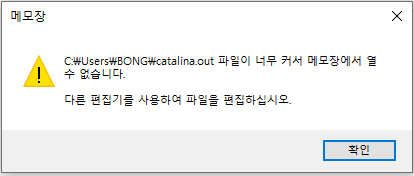
- 첫번째 : 대용량 텍스트파일 편집툴 사용
- 두번째 : 텍스트 파일 분할
Glogg툴 활용
Glogg : 최대 16GB까지 지원하는 로그 파일 탐색기.
1) 아래 링크로 접속하도록 하자.
glogg — glogg - the fast, smart log explorer
glogg is a multi-platform GUI application to browse and search through long or complex log files. It is designed with programmers and system administrators in mind. glogg can be seen as a graphical, interactive combination of grep and less. This is a hotfi
glogg.bonnefon.org
2) Glogg 실행파일을 다운로드 한다.

나는 64bit이라 위의 파일을 다운로드 받았다.
근데 내가 확인하고 싶은 텍스트파일은 약 24GB였기에 한참 모자랐다. 확인을 해보니,
24GB중 16GB만큼만 출력되고 나머지는 잘린 듯 했다...
그래서 나는 두번째 방법을 활용하였다.
텍스트파일 분할
말 그대로 텍스트파일을 분할하여 확인하는 방법이다. 이러면 잘리는 파일 없이 다 확인할 수가 있다.
1) 아래 Text Cleaver.exe 파일을 다운로드 해준다.
다운로드후, 실행을 하면 아래와 같은 창을 확인할 수 있다.
2) 분할 할 사이즈 입력 및 실행
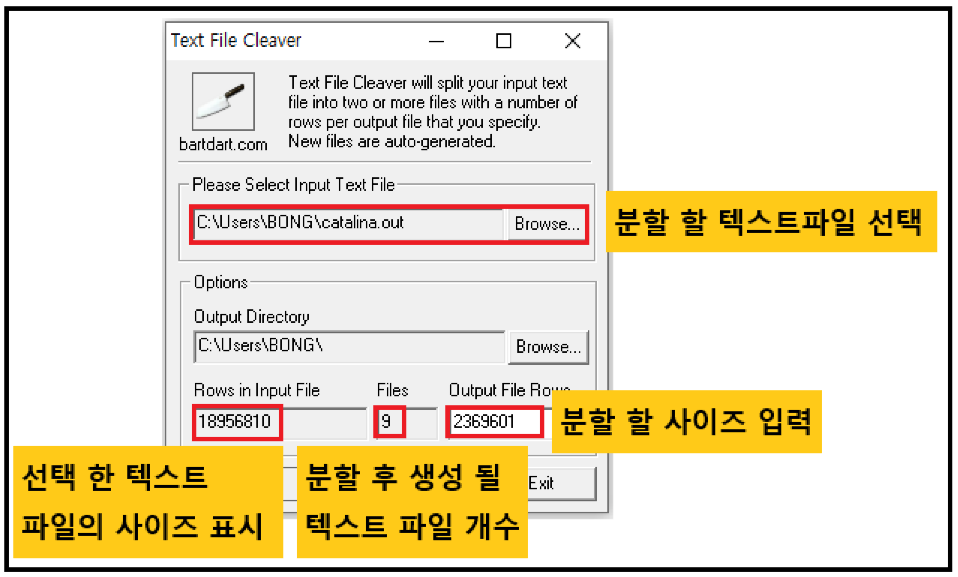
분할 할 텍스트 파일 및 사이즈만 입력해주고, 캡처화면에는 안나왔지만, [ Go! ] 버튼만 눌러주면 된다.
그럼 OutPut Directory탭에 설정된 경로로 해당 파일들이 생성되는 것을 확인 할 수 있다.
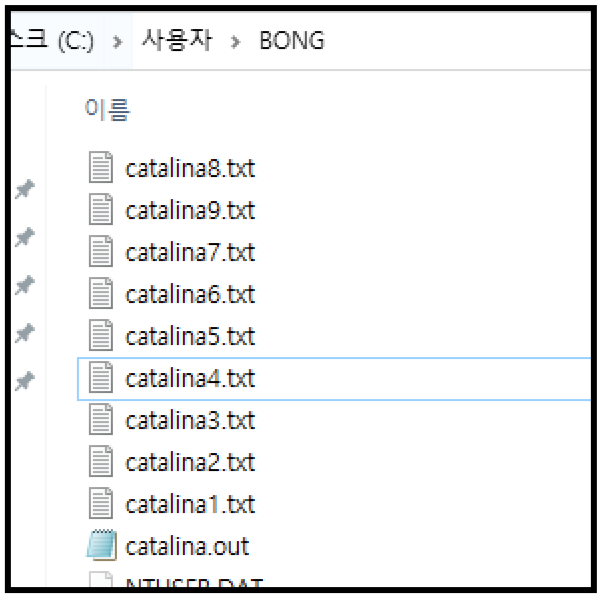
이렇게 분할을 하니, 그냥 메모장으로도 열리길래 메모장으로 로그를 체크했다.
'Tools > 유용한 Tools' 카테고리의 다른 글
| [Tools] 대용량 SQL문을 쉽게 (분할)자를 수 있는 툴 [SQLDumpSplitter2] (0) | 2023.03.20 |
|---|---|
| [Tools] .class파일을 디컴파일하여 소스를 확인해보자. ( java decompiler 툴 ) (0) | 2022.06.17 |
